
O singură zi am rezistat cu noul shell propus de LG pentru flagship-ul G5 pe care îl testez prin programul Orange Smartphone Tester. Deși vine cu Android 6 Marshmallow, clasicului shell îi lipsește butonul de acces la lista de aplicații, acestea fiind plantate direct pe ecranul principal, în stil iOS. Bănuiesc care a fost motivația LG ca să facă acest lucru, însă apreciez mult mai mult disponibilitatea lor de a oferi celor ca mine o opțiune simplă de a ieși din această situație.
Știți probabil că dacă mergeți în Play Store și de acolo instalați orice shell, cel standard de pe Android-ul dumneavoastră poate să fie schimbat rapid. Din obișnuință folosesc HTC Sense pe cam toate aparatele Android ce îmi trec prin mână, însă nu e chiar o soluție eficientă din punct de vedere al resurselor, faptul că HTC a construit-o pentru propriile aparate se simte.
Așa că în cazul lui LG G5 am preferat să aleg interfața LG Home UX (4.0) cu care sunt deja obișnuit de pe LG G4 și LG V10. Ea e și soluția prin care se poate scăpa de izul de iOS cu care LG G5 vine la pachet.
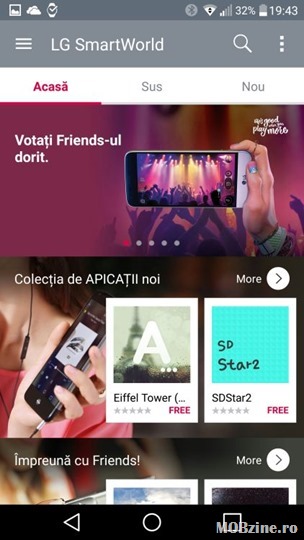
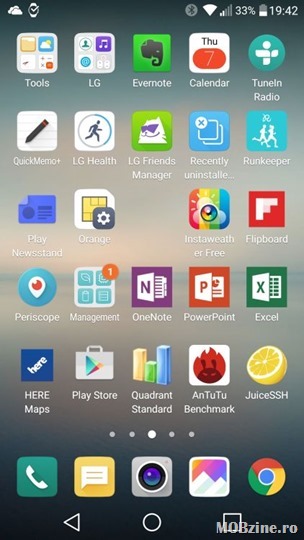
Ce trebuie să faceți ca să nu mai aveți o grămadă de icon-uri pe ecranul principal?
Răspuns: să puneți LG Home UX (4.0) pe LG G5.
Iar asta se face extrem de ușor.
1. Porniți LG Smart World
Este o aplicație pe care o veți găsi preinstalată pe smartphone-ul LG G5. După ce o lansați, o lăsați să își facă update și apoi vă conectați cu un cont GMAIL (probabil același cu care sunteți conectat și pe Play Store-ul Android de pe LG G5), puteți să căutați LG Home 4.0. Din lista de rezultate alegeți LG Home 4.0.
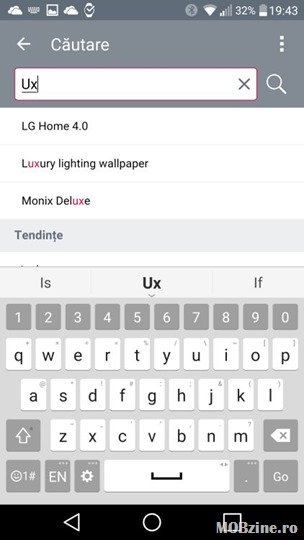
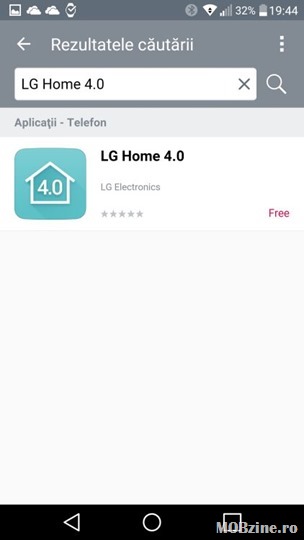
2. Descărcați LG Home UX (4.0) pe LG G5
Clic pe butonul Download și așteptați să se termine download-ul și apoi instalarea LG Home UX.
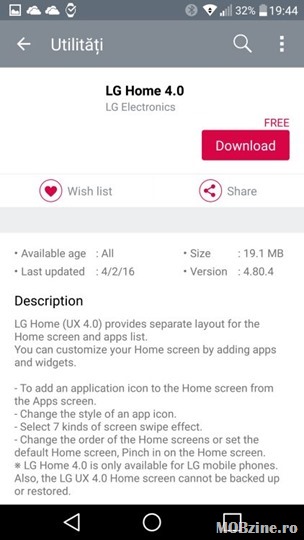
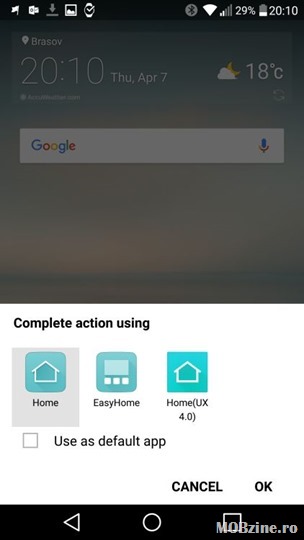
3. Apăsați butonul Home și apoi setați ca implicit shell-ul LG Home (UX) 4.0
După instalarea pachetului LG Home (UX) 4.0, la apăsarea butonului Home vi se va prezenta un meniu în care vi se cere să alegeți cu ce shell veți dori să continuați. E momentul să alegeți noua interfață ala că selectați Home (UX 4.0) și nu uitați să bifați și ”Use as default app”.
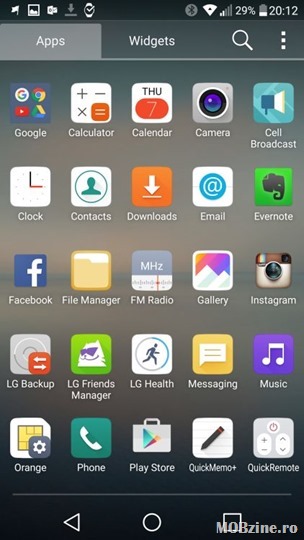
Pornește noul shell și din acest moment meniul clasic de pe Android este din nou activ. Iar dacă doriți să reactivați zona de Smart Bulletin o puteți face din Settings, Display, Home Screen și activați de acolo Smart Bulletin.
Și dacă nici acest shell nu vă place sunteți liberi să alegeți oricare alt launcher care să vă transforme interfața Android în ceva mult mai fain. Aici aveți o listă a celor mai interesante.




[…] încurcă. Nu există short-cut-ul spre toate aplicațiile (app drawer), de exemplu. Am aflat că poți reveni la UI […]